
昨年の10月13日に発売されたOculus Quest 2、発売直後の購入層は流石に1年も経つとマンネリ気味だったり、物置にしまっている方も少なくはないでしょう。
そこで、肥やしとなってしまった機器から再びワクワクを取り戻してみませんか?単体運用だけでなく、公式ソフト「Oculus Link」をインストールすることでPCVRとしても使えます。一定以上のPCスペックさえあれば利用可能。単体では実現できない、PCの高い処理能力ならではの感動があります。
冗長な前置きはさておき、本稿では「Oculus Link」のインストール→「SteamVR」で遊べるようになるまでの手順を解説します。なお、「Oculus Link」はQuest 2だけでなく、初代QuestとRiffにも対応しています。
Index
ダウンロードからインストール、初回起動まで
前述の通り、Oculus Linkは公式ソフトですから、公式サイトにて公開されています。まどろっこしいUIは採用しておらず、トップにデカデカと表示される「ソフトウェアをダウンロード」をクリックするだけでOK。その後はインストーラーを実行し、手順に沿えば完了です。
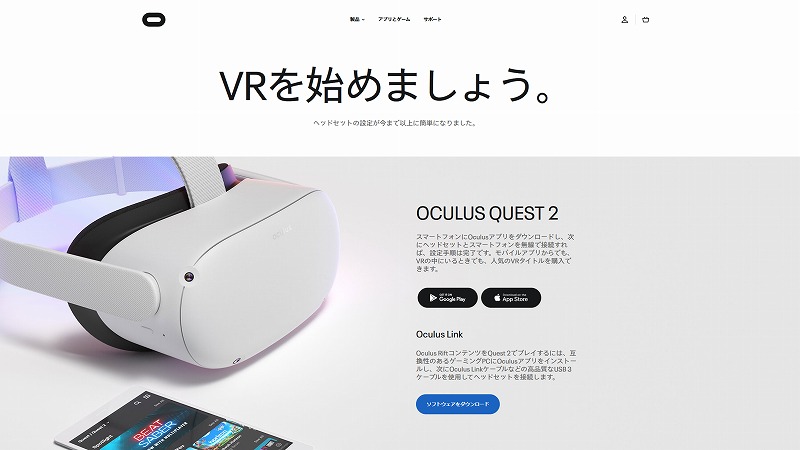
起動時が完了するとストア画面が表示されます。さて、続いてはSteam VRをインストールしていきます。
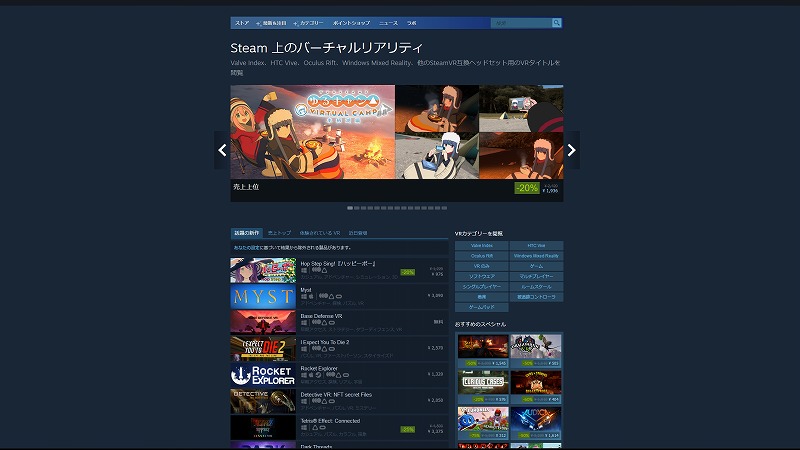
Steam VRのインストール
さて、インストールも終わったしPCと機器を接続……。といきたいところですが、大手ゲーム販売サイトのSteamのに登録し、Steam VRをインストールしましょう。
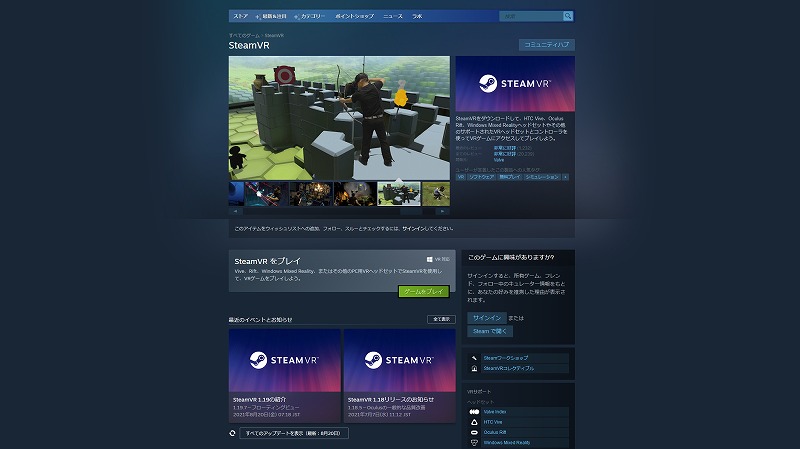
というのも、Steamには大量のVRゲームが販売(無料の物もあり)されており、VRコンテンツを楽しむ上では必須レベルだからです。
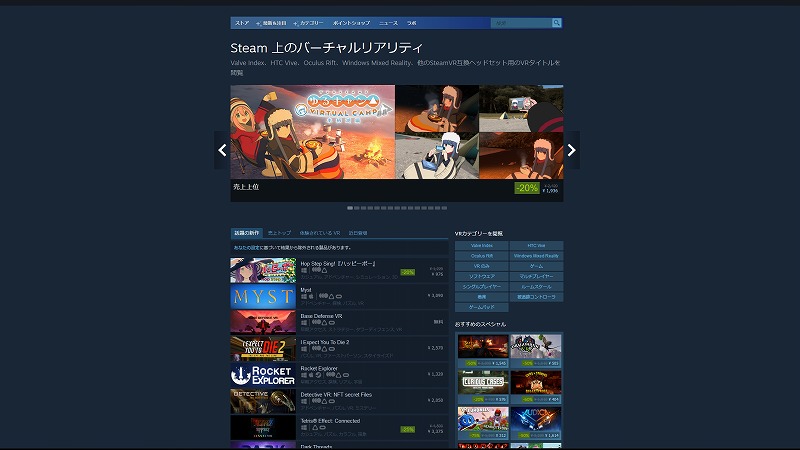
有名どころでいえば「Job Simulator」「BeatSaber」などもここで販売されています。基本プレイ無料の「VR CHAT」もここで配信中です。
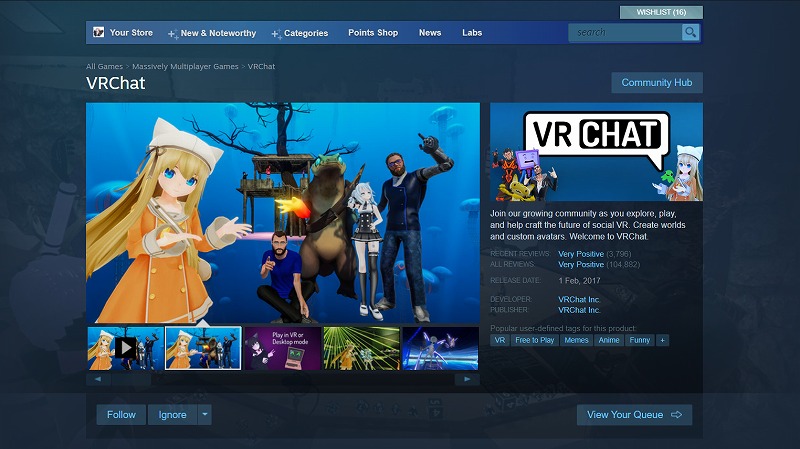
PCとQuest2を接続→Steam VR起動まで
PCとQuest 2をUSBケーブルで接続し、ヘッドセットをかぶると「Linkを有効にしますか?」と表示されるため、指示に従ってすすめます。ホーム画面から「Linkと接続」を選択しても大丈夫です。
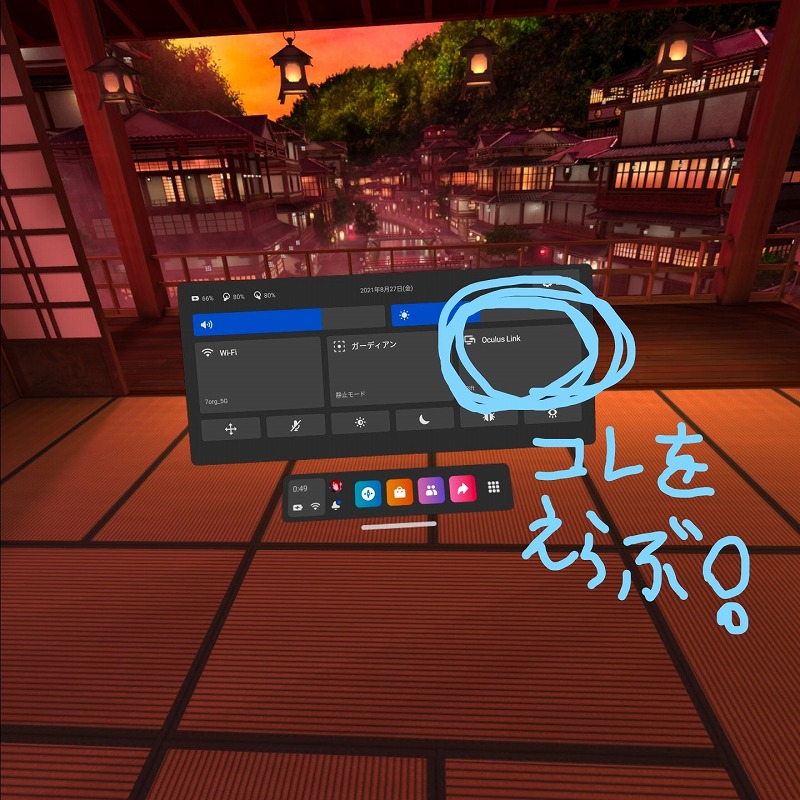
すると……普段のOculusホームとは違い、Riftホームへと飛びます。ここまでくれば、Steam VRで遊ぶ準備はほぼ整いました。そう、ほぼね。この先がちょっとした罠だったりします。
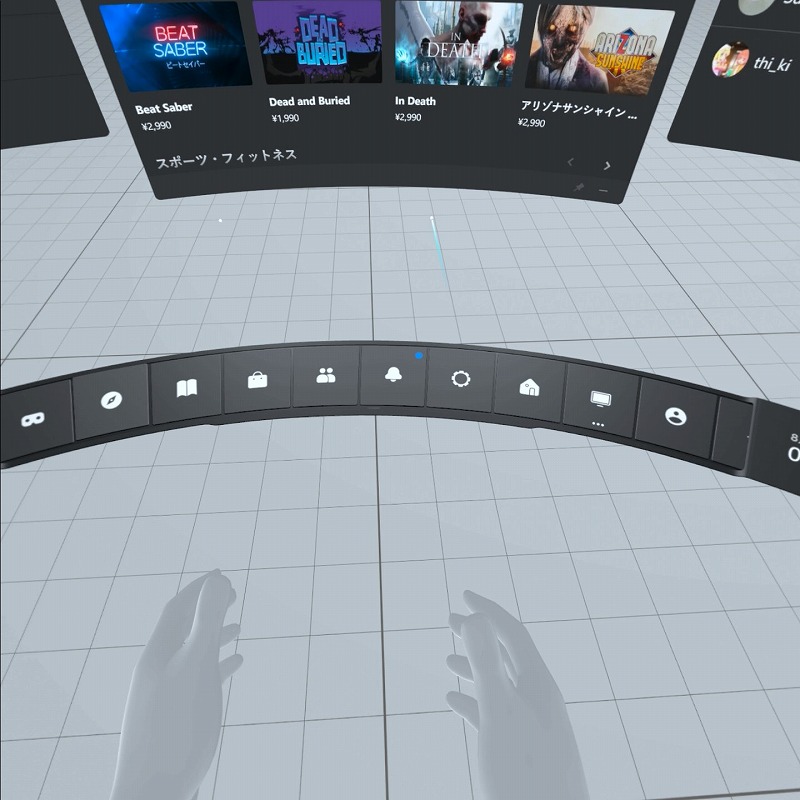
というのも、SteamからSteam VR起動→ゲーム起動といった感じで、段階を踏まないと起動が安定しないことがよくあります。ただ、私が試した範囲では、VR CHATでのみ起こった現象ですので、他のゲームでは神経質になる必要はないでしょう。
こまった!OculusとPCの接続がうまくいかないときの対処法
これはちょっとしたトラブルに対処する方法なのですが、OculusとPC接続がうまくいかず、Oculusソフトが起動しなくなることがあります。そんなときは、[Oculusソフトの設定→ベータ→公開テストチェンネルを有効]にすることで解決しました。もちろん、環境によって異なるはずですが、USBポートの変更やソフトの再インストールよりも確実性があるはずです。
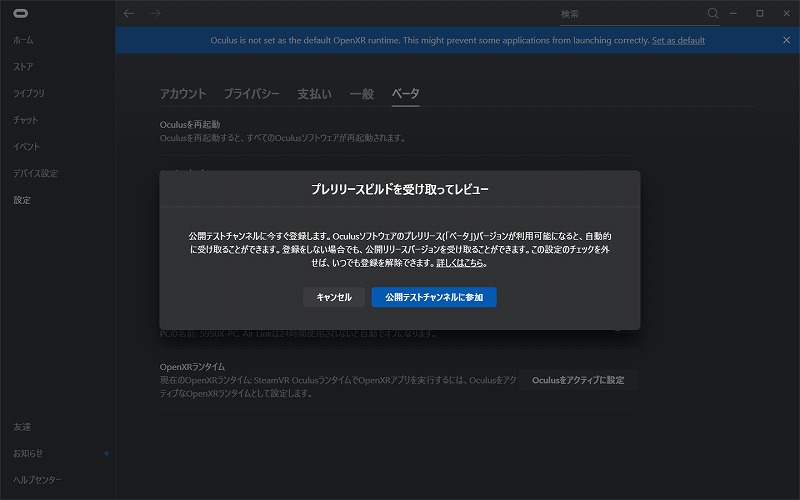
ただ、Oculus公式Q&Aには「Link使用時は公開テストチャンネルが使えなくなることがあるから無効にしてくれ!」との記載があり、根本的な原因は不明です。Twitterなどの報告をみても、Quest Linkの不安定さに悩まされている声が多く、ちょっとシビアなのかな?と思います。
ではよきVRライフを!
……実をいうと、この記事の執筆完了時くらいに、Oculus Air LInkも試してみたくなってしまいました。そこで、続編記事としてOculus Air Linkの導入手順、そして所感を執筆予定です。お待ちくださいませ。





















